Jak naprawić brakujące linie siatki w arkuszu programu Excel
Różne / / February 10, 2022

Linie siatki to słabe linie, które działają jak dzielniki komórek w programie MS Excel. Odróżniają komórki od siebie i uczynić dane w nich bardziej czytelnymi.
Domyślnie linie siatki są aktywne w programie Excel. Ale w zależności od rodzaju danych, które zawiera arkusz, może nie mieć linii siatki. W rezultacie czytanie w wierszach może być trudne. Oto jak wyglądają linie siatki, jeśli ich nie widzisz.
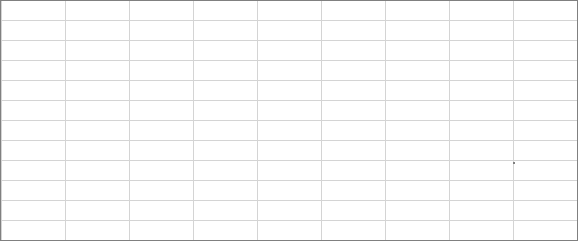
Nauczmy się kilku rzeczy, na które powinniśmy zwrócić uwagę, jeśli brakuje linii siatki i chcemy je przywrócić.
1. Pokaż linie siatki
MS Excel udostępnia opcję ukrywania linii siatki dla użytkowników, którzy ich nie lubią. W Twoim przypadku funkcja ukrywania mogła zostać aktywowana przez pomyłkę.
Jeśli chcesz, aby pojawiły się ponownie, przejdź do Pogląd i upewnij się, że opcja Linie siatki jest zaznaczone w sekcji Pokazać.
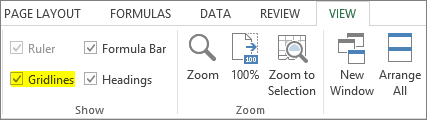
2. Białe linie siatki
Domyślnie Excel przypisuje szarawy odcień do linii siatki. Upewnij się, że kolor nie został zmieniony na biały. Na białym tle białe linie siatki z pewnością się chowają.
Wykonaj poniższe czynności, aby ponownie zmienić kolor na domyślny:-
Krok 1: Iść do Plik -> Opcje.
Krok 2: Teraz kliknij Zaawansowany i przewiń do sekcji, która brzmi Wyświetlacz opcje dla tego arkusza.
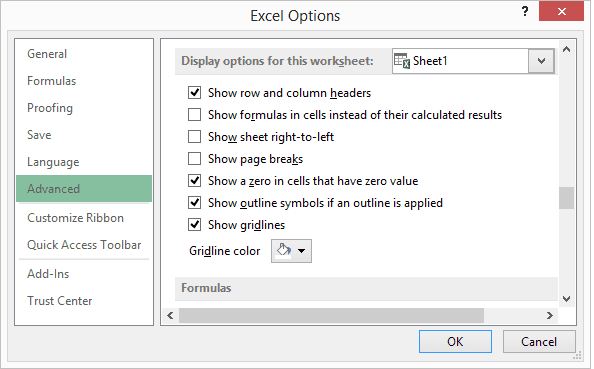
Krok 3: Z menu rozwijanego dla Kolor linii siatki Wybierz Automatyczny opcja. Tutaj możesz wybrać różne kolory, jeśli chcesz.
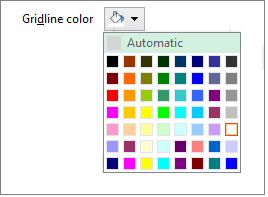
3. Białe obramowania
Twoje linie siatki mogą mieć poprawny zestaw właściwości, a także mogą być oznaczone jako widoczne. Ale co, jeśli są ukryte za białymi granicami komórek. Najlepszą rzeczą tutaj jest usunięcie granic komórek.
Krok 1: naciskać Ctrl + A aby zaznaczyć wszystkie komórki. Kliknij prawym przyciskiem myszy i wybierz Formatuj komórki.
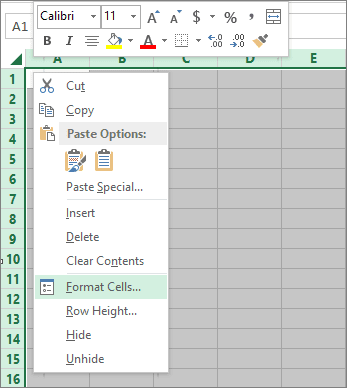
Krok 2: Przejdź do Granica i upewnij się, że żadna z granic nie jest aktywna.
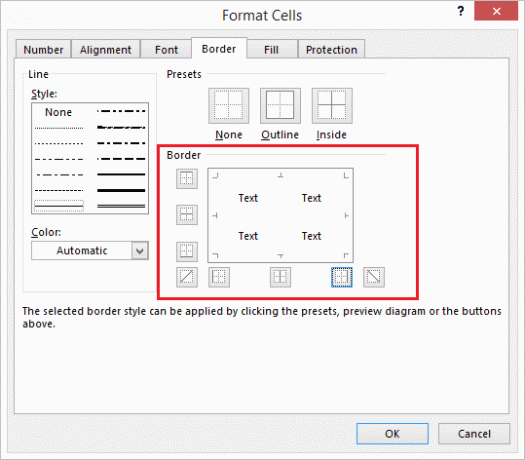
4. Nakładka kolorowa
Czasami możesz wyróżnić bloki danych różnymi kolorami, aby odróżnić je od pozostałych. Gdy kolory są nakładane, pod nimi ukrywają się linie siatki. Jeśli nie widzisz żadnego koloru, są szanse, że wybrany kolor nakładki jest biały.
Krok 1: naciskać Ctrl + A aby zaznaczyć wszystkie komórki.
Krok 2: Iść do Dom i zmień opcję wypełnienia kolorem na Nie wypełniać.
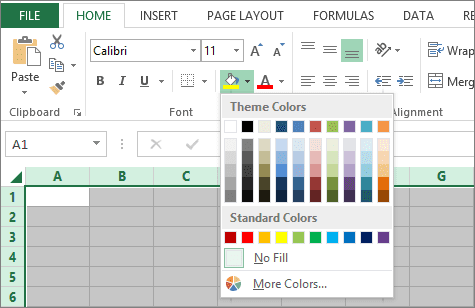
5. Formatowanie warunkowe
Są szanse, że jakiś formatowanie warunkowe został zastosowany w arkuszu, aby ukryć linie siatki.
Więc przejdź do Strona główna -> Style -> Formatowanie warunkowe -> Wyczyść reguły.
Notatka: Reguły usuwania usuną wszystkie inne reguły wraz z tą, którą próbujesz usunąć. Lepiej iść do Zarządzaj regułami i dowiedz się ze szczegółów, czy istnieje takie ustawienie. Jeśli tak, usuń określone formatowanie.
Bonus: Właściwości ekranu
Żadne z powyższych nie działa dla Ciebie? Spróbuj pobawić się jasnością i kontrastem ekranu. Wiem, że brzmi to absurdalnie, ale czasami może to być przyczyną brakujących linii siatki.
Wniosek
Następnym razem, jeśli nie widzisz linii siatki w arkuszu, wiesz, co zrobić. Pamiętaj też, że te ustawienia dotyczą jednego arkusza (wybranego arkusza) naraz.
Wskazówka: Możesz zastosować ustawienia do wielu arkuszy jednocześnie. Aby to zrobić, przytrzymaj klawisz Ctrl i wybierz wiele kart. Następnie wypróbuj dowolne z powyższych.
Ostatnia aktualizacja 02 lutego 2022
Powyższy artykuł może zawierać linki afiliacyjne, które pomagają we wspieraniu Guiding Tech. Nie wpływa to jednak na naszą rzetelność redakcyjną. Treść pozostaje bezstronna i autentyczna.



